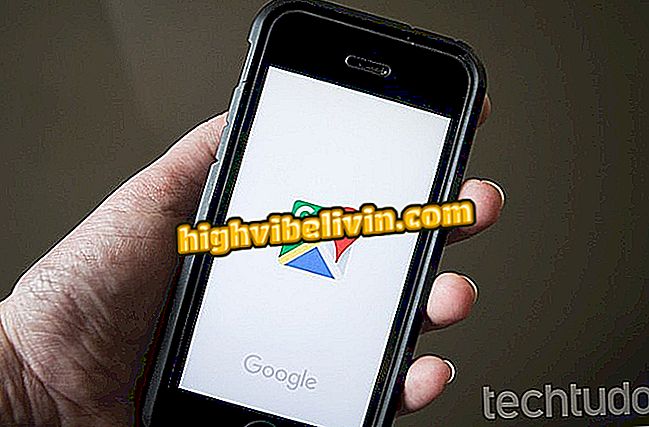Bagaimana untuk menyelesaikan kesilapan 'Aplikasi ini telah dikunci untuk perlindungan anda'
Kawalan Akaun Pengguna Windows (UAC) adalah perlindungan sistem yang menghalang orang dan program yang tidak dibenarkan daripada membuat perubahan yang tidak wajar ke komputer anda. Walau bagaimanapun, ciri keselamatan ini boleh menyekat akses kepada fail yang sah. Dalam kes ini, mesej "Permohonan ini telah disekat untuk perlindungan anda" akan dipaparkan pada skrin dan anda tidak akan dapat menjalankan aplikasi tersebut.
Dalam tutorial berikut, lihat bagaimana untuk melumpuhkan Kawalan Akaun Pengguna (UAC) untuk membuka kunci aplikasi pembukaan. Prosedur ini dilakukan pada komputer yang menjalankan Windows 10 Oktober 2018 Update, tetapi petua juga sah untuk versi lain sistem.
Tujuh tip untuk membebaskan ruang pada PC Windows anda

Ketahui cara untuk melumpuhkan Windows 10 UAC untuk membuka kunci apl
Mahu membeli telefon bimbit, TV dan produk diskaun lain? Ketahui Bandingkan
Langkah 1. Buka Carian Windows dan cari "cmd". Klik kanan pada hasil pertama dan, dalam menu konteks, tekan "Run as administrator";

Jalankan Prompt Perintah dengan keistimewaan Pentadbir
Langkah 2. Dalam tetingkap Prompt Command, masukkan kod "REG ADD HKLM \ SOFTWARE \ Microsoft \ Windows \ CurrentVersion \ Policies \ System / V EnableLUA / T REG_DWORD / D 0 / F" (tanpa tanda petikan);

Masukkan arahan yang ditunjukkan
Langkah 3. Akhir sekali, mulakan semula komputer anda untuk mematikan Kawalan Akaun Pengguna Windows.

Mulakan semula komputer untuk menerapkan perubahan
Di sana! Selepas memulakan semula, anda boleh menggunakan program yang disekat pada PC anda.
Windows telah mengesan masalah dengan pemacu keras anda: bagaimana untuk menyelesaikannya? Petua pertukaran dalam Forum.

Cara Program Komputer Windows Shut Down Alone